U盘分配单元大小设多少最佳?
在进行U盘格式化的时候需要进行分配单元大小,合理的单元分配可以在提高U盘的读写速度的同时也不会浪费储存空间,一些不了解的小伙伴还不知道如何选择呢。那么下面小编就给大家带来U盘分配单元大小的设置教程。
U盘分配单元大小设多少最佳?
具体解析如下:
1、首先来说U盘的默认格式化的方式都是FAT32的(FAT32不支持大于4G的文件),或者可以使用exFAT的格式(NTFS分区是采用“日志式”的文件系统,需要记录详细的读写操作,会比较伤闪盘芯片,因为要不断读写。一般不建议U盘使用NTFS分区),exFAT是比较新的一种专门针对移动存储设备的格式化格式,支持单个大于4GB的文件的操作,对于分配单元大小可以简单的说分配的单元的数值越大读写越快,但是存储空间会浪费。
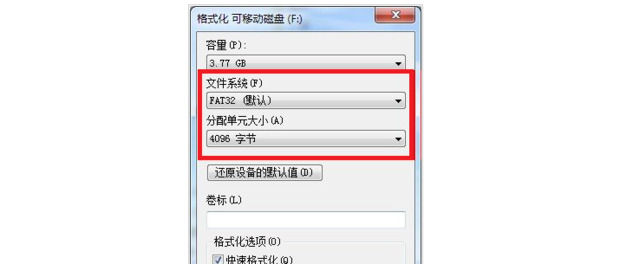
2、所谓分配单元大小,即是系统对磁盘以及移动存储设备进行读写的最小单位。在极限速度以内,分配单元大小设置越大读写速度越快,反之则越慢。但是这里要注意一个问题,单元分配越大越会造成空间的浪费,这就好比你拿许多同样大小的正方形纸片要将一个形状完全覆盖,纸片的面积越大越省事,但是相比于较小的纸片,边缘会有更多的无用面积,磁盘分配单元也是同样的道理。
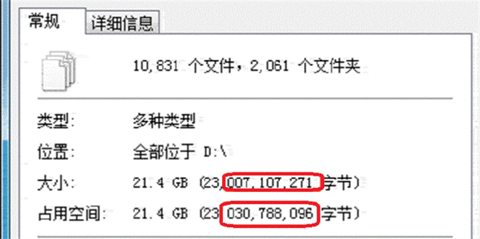
3、格式化的时候的选择方式建议使用默认数值,系统会为你调节到最匹配的默认数值,无需手动管理,之后选择快速格式化后就立即生效了。当然如果你日常使用的文件一般都较大,那么建议设置的更大些,比如32K甚至是64K。这样会明显的改善写入速度,当然也会浪费更多的空间。
格式为FAT32
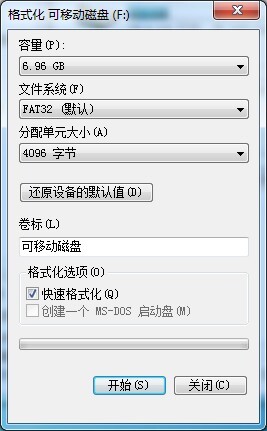
格式为NTFS
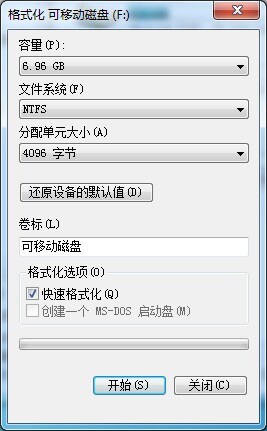
格式为exFAT
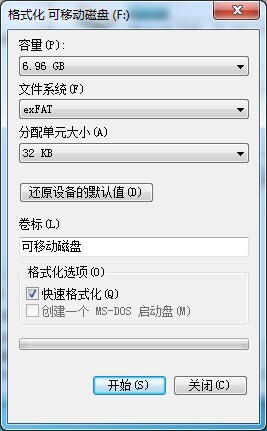
相关文章
- 复制文件到U盘提示“一个意外错误使您无法复制该文件”怎么办?
- 如何将u盘映射到虚拟机?非常简单!
- 如何加快电脑和U盘之间的文件传输速度?分享三种方法
- U盘中了recycler病毒怎么办?recycler病毒怎么清除?
- U盘格式化后数据能恢复吗?五步搞定
- U盘在win10电脑上显示驱动器存在问题怎么解决?
- 打印机如何扫描文件到U盘?
- u盘使用前需要格式化怎么办?
- U盘损坏后怎么恢复数据?试试这两种方法
- 复制的时候无法读源文件或磁盘怎么办?
- U盘插入电脑后老是跳掉怎么回事?
- American Megatrends BIOS怎么设置U盘启动?
- u盘无法格式化怎么办?windows无法完成格式化u盘怎么办
- 新U盘第一次使用要格式化吗?具体格式化教程
- 怎么用u盘在电视上安装软件?
- 解决USB无法识别的3种实用方法







